Nota:
El acceso a esta página requiere autorización. Puede intentar iniciar sesión o cambiar directorios.
El acceso a esta página requiere autorización. Puede intentar cambiar los directorios.
Cuando los desarrolladores crean soluciones de SharePoint Framework, es posible que necesiten conectarse a una API protegida a través de Microsoft Entra ID. Los desarrolladores pueden especificar qué Microsoft Entra aplicaciones y permisos requiere su solución, y un administrador puede administrar la solicitud de permiso desde el acceso a la API en el Centro de administración de SharePoint.
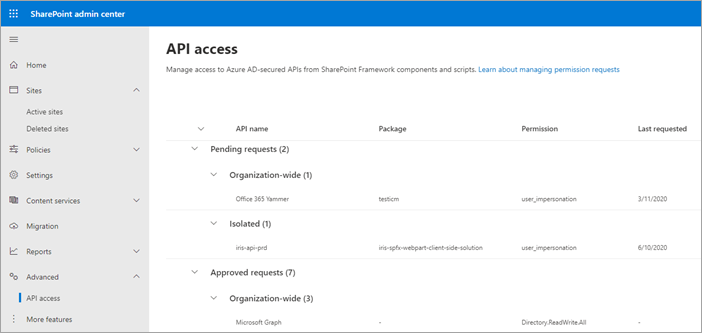
La página acceso a la API muestra las solicitudes pendientes y aprobadas. También muestra qué solicitudes se aplican a cualquier componente de SharePoint Framework o script personalizado de su organización (toda la organización) y qué solicitudes se aplican solo al componente específico (aislado).
Nota:
El rol de administrador necesario para aprobar permisos depende de la API. Para aprobar permisos para cualquiera de las API de terceros registradas en el inquilino, el rol de administrador de aplicaciones es suficiente. Para aprobar permisos para Microsoft Graph o cualquier otra API de Microsoft, se requiere el rol Administrador global. La página de acceso a la API no está disponible para las personas que han iniciado sesión con el rol de lector global.
Aprobación de una solicitud pendiente
Seleccione la solicitud y, a continuación, seleccione Aprobar para ver los detalles sobre la solicitud.
En el panel Aprobar acceso , seleccione Aprobar.
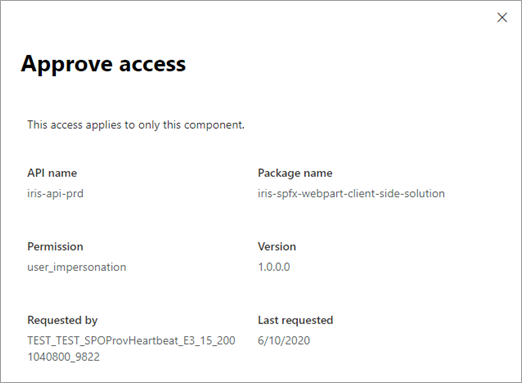
Después de aprobar una solicitud, se mueve a la lista Solicitudes aprobadas.
Nota:
Los permisos de tipo delegado se agregan a la entidad de seguridad de aplicación web de extensibilidad de cliente de SharePoint Online en Microsoft Entra ID.
Si intenta aprobar una solicitud de permiso para un recurso que ya tenga concedidos algunos permisos (por ejemplo, si quiere conceder permisos adicionales a Microsoft Graph), los ámbitos solicitados se agregarán a los permisos concedidos anteriormente.
Rechazar una solicitud pendiente
Seleccione la solicitud y seleccione Rechazar.
Seleccione Rechazar de nuevo para confirmar.
Rechazar el acceso no quita la aplicación del sitio aplicaciones. Si la aplicación se usa en cualquier sitio, es posible que no funcione según lo esperado. Después de rechazar la solicitud, se quita de la página y el desarrollador tendrá que emitir una nueva solicitud con el mismo recurso y ámbito.
Eliminación del acceso a una solicitud aprobada anteriormente
Seleccione la solicitud y, a continuación, seleccione Quitar acceso.
Seleccione Quitar de nuevo para confirmar.
Al quitar el acceso, es posible que las soluciones y los scripts personalizados que dependen del permiso no funcionen según lo esperado. Después de quitar el acceso, la solicitud se quita de la página y el desarrollador tendrá que emitir una nueva solicitud con el mismo recurso y ámbito.
Administración del acceso mediante Microsoft PowerShell
También puede usar PowerShell para administrar las solicitudes de permisos.
- Para ver las solicitudes pendientes, use el cmdlet Get-SPOTenantServicePrincipalPermissionRequests.
- Para aprobar una solicitud, use el cmdlet Approve-SPOTenantServicePrincipalPermissionRequest.
- Para rechazar una solicitud, use el cmdlet Deny-SPOTenantServicePrincipalPermissionRequest.
- Para quitar el acceso a una solicitud aprobada anteriormente, use el cmdlet Revoke-SPOTenantServicePrincipalPermission.